Puede que haya ocasiones donde necesitemos transferir o clonar un sistema operativo con todos los componentes que integra. Ya sea porque hemos cambiado de ordenador o reemplazado el disco SSD, lo que buscamos es poder volver a instalar Windows con todos los programas, configuraciones, documentos, juegos, etc, que tengamos instalado en el nuevo disco o PC. Para poder realizar esta labor podemos echar mano de un programa como FlashBoot, sobre el cual os vamos a hablar hoy.
Y es que hacer una clonación de nuestro sistema operativo con todos sus componentes no es una tarea sencilla. No basta con copiar y pegar los archivos en un disco externo y luego copiarlo. Para ello será necesario crear una unidad de arranque de Windows que nos permita su instalación con todo el contenido que teníamos instalado previamente. Básicamente se trata de clonar todo nuestro equipo en un pendrive para su posterior instalación.
FlashBoot es un programa que nos permite crear unidades USB de arranque con la configuración de Windows (7, 8 y 10) pudiendo incluir o no todas nuestras aplicaciones y datos en un dispositivo de almacenamiento externo como un disco duro o un pendrive. Con ello podremos transferir todo el contenido a otro ordenador, incluso aunque cuente con un hardware diferente.
Este software admite la integración de controladores incorporando una gran cantidad de drivers preinstalados. Es por ello que este programa también nos puede servir como copia de seguridad de nuestro sistema operativo en caso de cualquier percance con un virus, pérdida del ordenador, fallo del disco duro o de Windows Update. Podremos tener salvo un respaldo de todo nuestro equipo.
Configura un sistema de arranque de Windows con o sin drivers
Una vez ejecutamos la aplicación, de forma inmediata nos aparece un asistente que nos da la bienvenida, siendo el encargado de guiarnos a través de todo el proceso. Todo el contenido se encuentra en inglés, aunque no debe ser un impedimento a la hora de interpretar todo el proceso de forma correcta. Pulsamos en «Next» para acceder a la siguiente pantalla.
En la siguiente pantalla nos encontramos con su menú principal donde dispondremos de cuatro opciones disponibles:
- OS installer -> USB: esta función nos permite instalar el sistema operativo en el HDD/SSD interno del ordenador desde un dispositivo USB en lugar del DVD.
- Full OS -> USB: nos permite arrancar el dispositivo USB con todas las funciones del sistema operativo en otro HDD/SSD.
- USB imaging and duplication: con esta función nos permite guardar en la memoria USB un archivo de imagen y restaurar el sistema operativo desde de imagen.
- Format as non-bootable: formatear y limpiar como no arrancable.
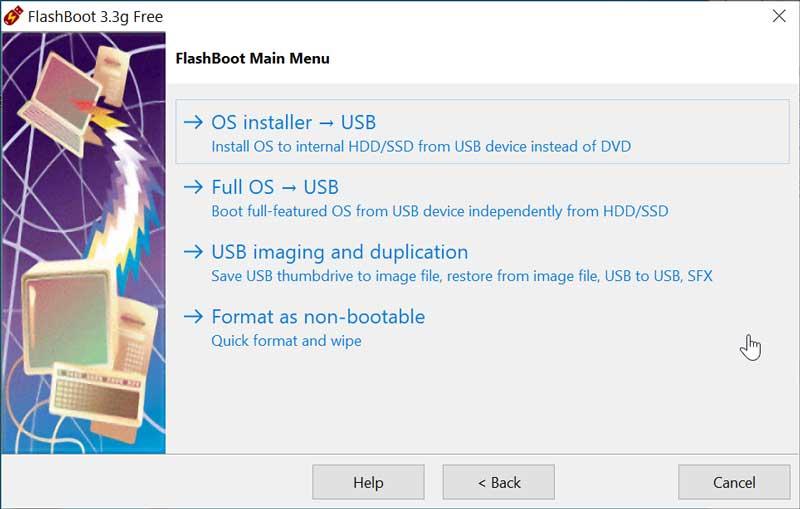
Crea un sistema de arranque USB de Windows
Para crear un sistema de arranque USB para Windows elegiremos la primera opción. Pasamos a la siguiente pantalla donde debemos de configurar sus diferentes opciones. Al seleccionar «OS installer -> USB», nos aparece las características que tenemos disponibles según dispongamos de la versión gratuita o la versión Pro. En la versión gratis nos da la opción de instalar Windows Vista/7/8/8.1/10 tanto para ordenadores basados en BIOS como en equipos basados en UEFI. En la parte inferior nos informará si nuestro ordenador está basado en BIOS o UEFI por si nos sirve de ayuda a la hora de realizar la elección.
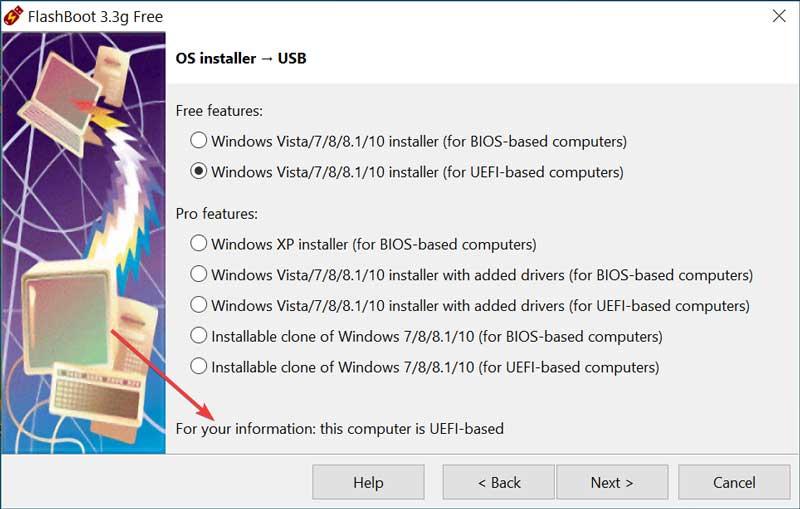
Pasamos a la siguiente pantalla donde debemos de especificar el archivo ISO o ESD del sistema operativo o desde el CD o DVD donde se encuentre. Tan solo debemos de pulsar en el botón con los tres puntos suspensivos y seleccionar la ruta donde se encuentre el archivo. Por último, pulsamos en Next para pasar de pantalla.
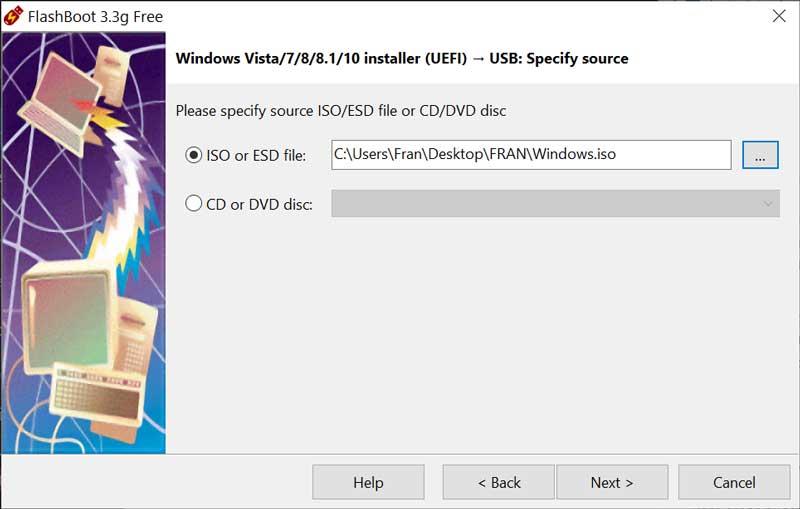
En la siguiente pantalla solo deberemos desplegar la lista para seleccionar el dispositivo USB donde vamos a realizar la copia del sistema operativo y pulsar en Next para pasar de pantalla.
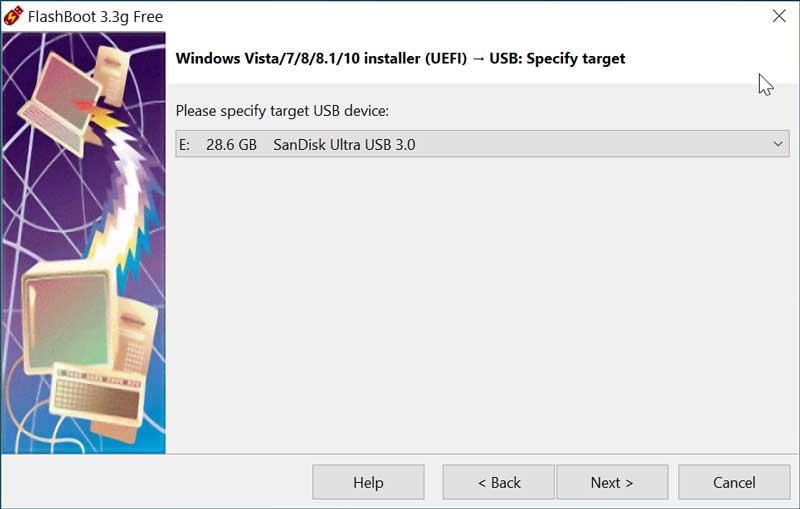
A continuación, nos aparece las opciones del formato donde deberemos de asignar y una etiqueta de volumen. También podemos activar la casilla de opciones avanzadas donde podemos introducir el espacio no asignado al final del disco. Pulsamos nuevamente en Next para continuar.
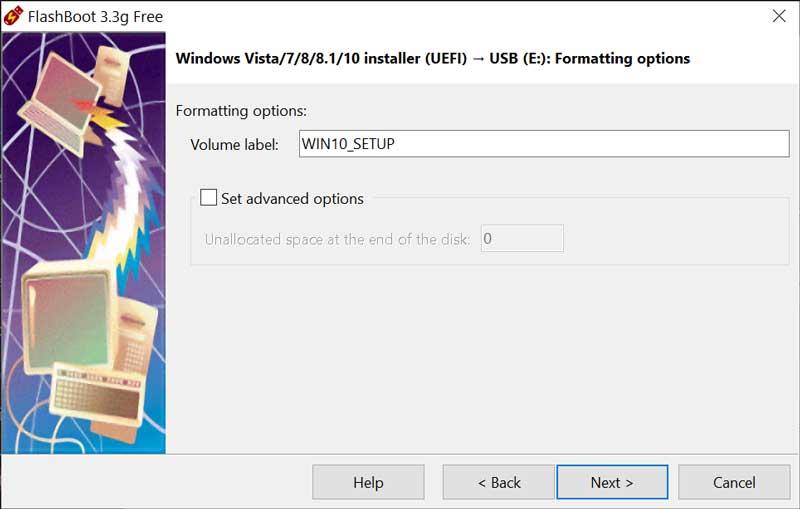
En la última pantalla nos aparece un sumario con toda la información que hemos ido agregando a lo largo de las pantallas anteriores para que comprobemos que todo está correcto y pulsamos en «Format Now» para formatear la unidad y comenzar el proceso.
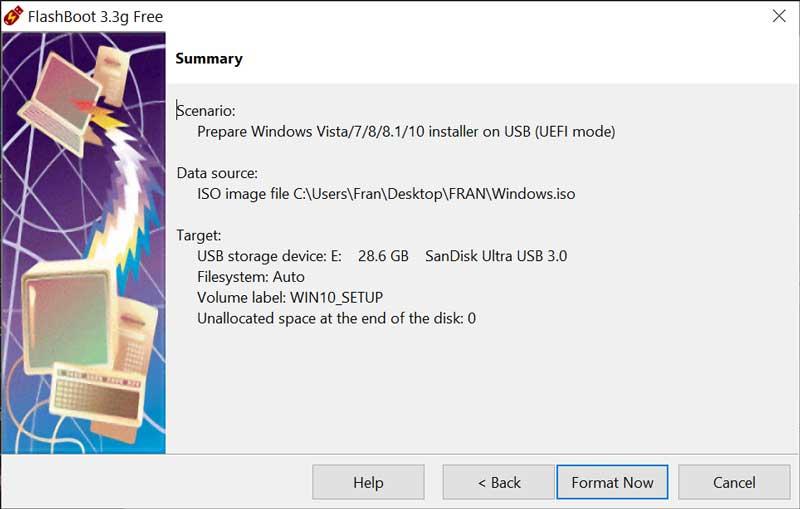
Descargar gratis FlashBoot
Para crear nuestros propios pendrives de arranque de Windows podemos descargar gratis FlashBoot desde su página web. Es compatible con Windows 7, 8x y 10 en sus versiones de 32 bits y 64 bits. El proceso de instalación es muy sencillo y se realiza desde su asistente, sin que este intente colarnos ningún tipo de software adicional no deseado. Además de la versión gratuita, cuenta con una versión Pro, de pago, con funciones adicionales.
Diferencias entre las versiones Free y Pro
A la hora de utilizar FlashBoot podremos optar por su versión gratuita, o bien optar con una versión de pago dirigida a los usuarios más avanzados que necesiten algo más que clonar su sistema operativo.
- FlashBoot Free: con la versión gratuita podemos preparar una unidad USB para la instalación de Windows 7, 8, 8.1 y 10 en un disco duro o SSD interno con todas sus funciones. Permite guardar en la memoria USB un archivo de imagen para posteriormente restaurarla. Podemos copiar la unidad de memoria USB a otra unidad USB, conservando la capacidad de inicio. Además, nos permite instalar DOS y UEFI Shell en una memoria USB.
- FlashBoot Pro: esta versión cuenta con todas las características de la versión Free a la que se le suma otras adicionales. Nos permite crear un clon instalable de Windows 7, 8, 8.1 y 10 con integración de controladores de forma opcional. También permite crear un clon de arranque de Windows 10 o Windows 81 en una memoria USB que se inicia de forma independiente al sistema operativo principal en HDD o SSD. Permite preparar una unidad USB para la instalación de Windows XP. Además, permite instalar una versión mini de Windows XP (BartPE) en la memoria USB que se iniciará de forma independiente al sistema operativo principal. Su precio es de 29.95 dólares con un pago único.
De cara a un usuario doméstico la versión gratuita debe ser más que suficiente para realizar su función principal una unidad USB de arranque de nuestro sistema operativo. Solo en el caso de que vayamos a usar las opciones adicionales de la versión Pro nos puede merecer la pena pagar por ella.
Alternativas a FlashBoot
Si estamos buscando un programa que nos permite clonar nuestro sistema operativo en una memoria USB, os proponemos algunas alternativas a FlashBoot:
Ventoy
Se trata de un software ligero y portátil que nos permite convertir cualquier unidad USB en un sistema de arranque múltiple, pues cuenta con compatibilidad con 475 sistemas operativos, incluyendo Windows 7, 8, 8.1 y 10, así como las distribuciones de Linux más populares. Ventoy es un programa de código abierto y gratuito que podemos descargar desde este enlace.
Yumi
Este programa nos permite crear discos de arranque de distintos sistemas operativos. Permite incluir archivos ISO de arranque tanto de Windows como de Linux. Además, podemos incluir arranques de diagnóstico o clonado de disco. Es una herramienta sencilla de utilizar por lo que es apta para todo tipo de usuarios. La podemos descargar gratis desde aquí.


